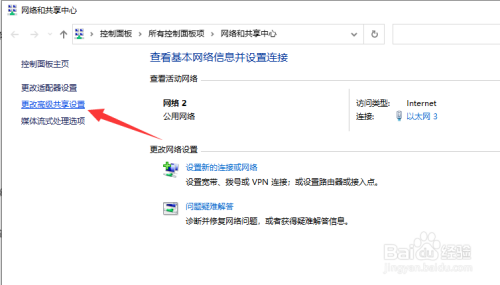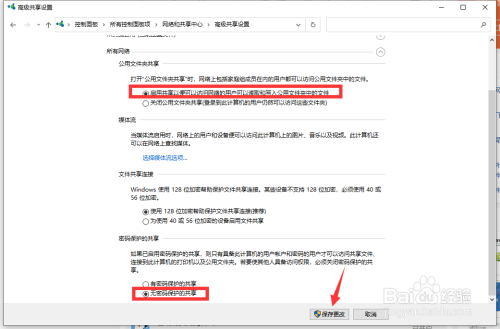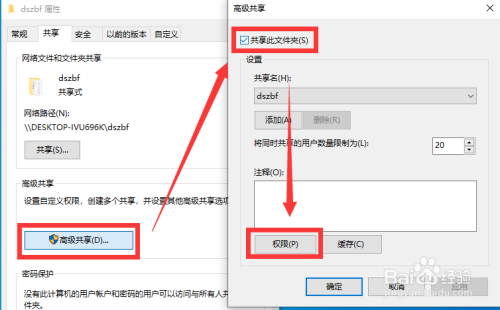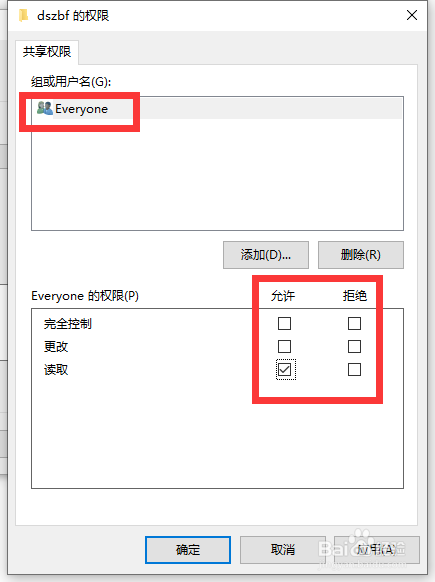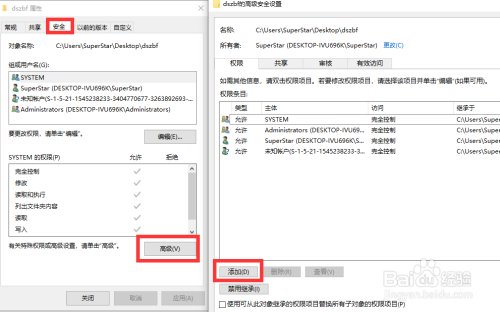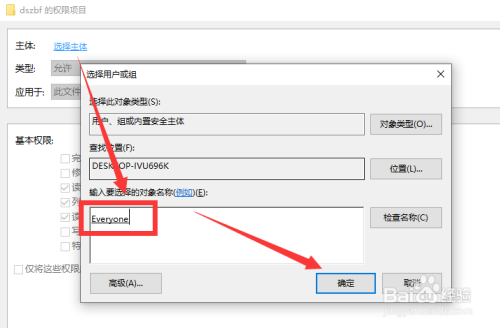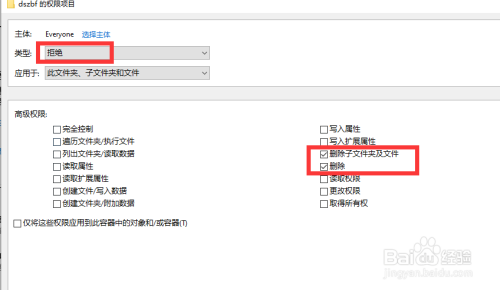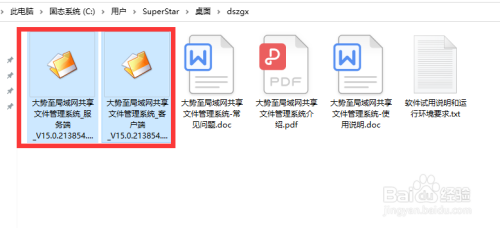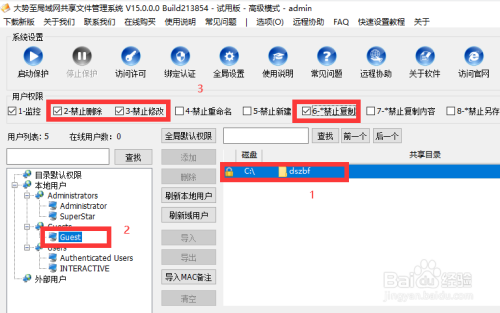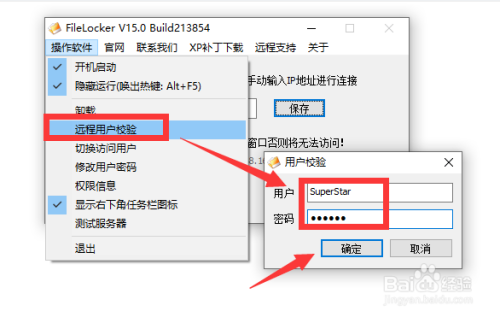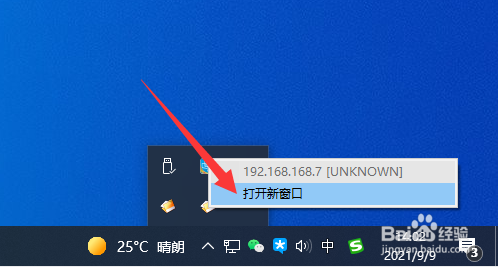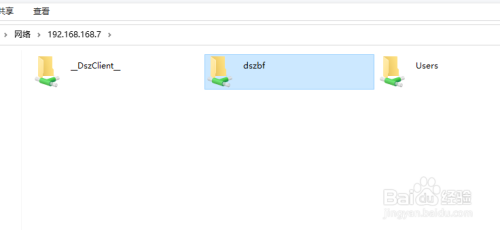为了实现协调办公的需要,我们通常会通过局域网络以共享文件的形式实现信息交流。但是同时我们也需要对共享文件的访问权限进行有效管理,防止因意外修改、删除共享文件造成的文件内容被破坏问题,否则整个共享文件就没有任意价值了。同时利用共享文件访问权限机制,也可以保护其文件的隐私安全性,防止非授权访问情况的发生。接下来就有关共享文件访问权限的配置方法进行分享。
方法/步骤
方法一:利用Windows自带的共享文件管理机制配置访问权限。
首先打开“网络和共享中心”界面,点击左上角的“更改高级共享设置”按钮进入。
在“高级共享设置”界面中,展开“专用网络”列表,勾选“启用网络发现”和“启用文件和打印共享”两个功能选项。
接下来展开“所有网络”列表,勾选“启用网络共享”和“无密码保护的共享”两个选项,点击“保存设置”按钮。
然后就可以针对特定的文件或文件夹设置共享访问权限了:打开文件夹属性窗口,切换到“共享”选项卡,点击“高级共享”按钮,在弹出的窗口中,勾选“共享此文件夹”选项,并点击“权限”按钮。
从弹出的“访问权限”窗口中,选中“Everyone”用户后,就可以在“权限”列表中针对共享文件访问的权限进行配置了。如图所示,在此可以实现“完全访问”、“读取”以及“更改”权限的配置。
同时如果想针对所共享文件的更多权限进行配置,其中包括编辑、删除等权限,我们可以切换到“安全”选项卡,点击“高级”按钮,随后在“高级访问权限”窗口中,点击“权限”列表中的“添加”按钮。
接下来点击“选择主体”按钮,并在弹出的“选择用户和组”窗口中,输入“everyone”进行添加。
较后就可以从“类型”列表中选择“拒绝”项,并在“高级访问权限”中针对共享文件访问过程中的禁止项进行配置了。利用此方法可以对所共享的文件访问权限进行个性化定制,以满足不同网络环境下的保护共享文件的需要。
方法二:利用专门对共享文件进行权限分配的工具来实现。
在此我们下载并解压大势至局域网共享文件管理系统,在其目录中可以看到两个重要的程序,其中包括服务器端程序和客户端程序,顾名思义,就是要将程序分别部署安装到文件服务器端(即共享文件的电脑上)和客户端(局域网中的其它电脑上)。
首先我们在文件服务器上安装并运行服务端程序,从打开的程序主界面中,首先通过刷新以查看当前电脑中所共享的文件信息,在此基础上选中相应的共享文件夹,通过左侧“用户列表”选中相应的用户,较后就可以在“访问权限”列表中针对共享文件访问权限进行配置了。在此我们通过勾选”禁止删除“项以阻止特定用户对此共享文件夹的删除操作。配置共享文件访问权限完成后,点击”启用监控“按钮即可。
对于局域网中的其它电脑,如果想访问共享文件,则需要在电脑上安装运行客户端程序并保持后台运行状态,同时还需要利用”远程用户验证“功能完成身份的验证操作,之后才能对共享文件按权限进行访问操作。
客户端电脑在访问共享文件时,只需要在任务栏右下角找到客户端程序并右击选择”打开新窗口“选项,此时就可以针对局域网共享文件夹进行浏览查看,并可以按特定的权限进行访问操作了。
大势至共享文件管理系统具有强大的局域网共享文件夹保护功能,,同时具有共享文件夹“禁止删除”、“禁止修改”、“禁止编辑”、“禁止新建”、“禁止复制内容”、“禁止拖拽文件”、“禁止打印”和“禁止另存为”、“禁止读取”等操作,实现共享文档的全面、有效、安全防护操作。